 Kolory są nanoszone nierównomiernie lub rozmazane
Kolory są nanoszone nierównomiernie lub rozmazane
 Kolory są nanoszone nierównomiernie
Kolory są nanoszone nierównomiernie


 Kolory są rozmazane
Kolory są rozmazane
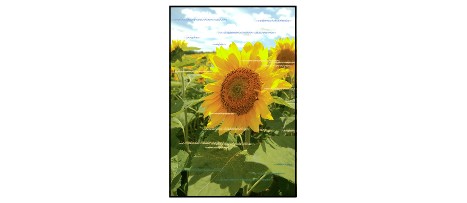

-
Kwestia 1 Sprawdź ustawienia papieru i jakości wydruku.
-
Kwestia 2 Wydrukuj wzór sprawdzania dysz i wykonaj niezbędne czynności konserwacyjne, np. czyszczenie głowicy drukującej.
Aby ustalić, czy atrament jest prawidłowo dozowany z dysz głowicy drukującej, należy wydrukować wzór testu dysz.
Szczegółowe informacje o drukowaniu wzoru sprawdzania dysz oraz o czyszczeniu i dokładnym czyszczeniu głowicy drukującej można znaleźć w części Jeśli wydruk jest blady lub nierównomierny.
-
Jeśli wzór sprawdzania dysz jest drukowany nieprawidłowo:
Sprawdź, czy zbiornik z atramentem koloru sprawiającego problemy nie jest przypadkiem pusty.
Jeśli zbiornik z atramentem nie jest pusty, wykonaj czyszczenie głowicy drukującej i ponownie spróbuj wydrukować wzór sprawdzania dysz.
-
Jeśli dwukrotne czyszczenie głowicy drukującej nie rozwiąże problemu:
Wykonaj dokładne czyszczenie głowicy drukującej.
Jeśli problem nadal występuje po dwukrotnym dokładnym czyszczeniu głowicy drukującej, wyłącz urządzenie i przeprowadź kolejne dokładne czyszczenie głowicy drukującej po 24 godzinach.
-
Jeśli dwukrotne dokładne czyszczenie głowicy drukującej nie rozwiąże problemu:
Jeśli problem nadal występuje po dokładnym czyszczeniu głowicy drukującej, może to oznaczać, że jest ona uszkodzona. Skontaktuj się z najbliższym centrum serwisowym firmy Canon, aby zamówić naprawę.
-
-
Kwestia 3 Przeprowadź wyrównywanie głowicy drukującej.
 Wyrównywanie głowicy drukującej
Wyrównywanie głowicy drukującej Uwaga
Uwaga-
Jeśli problem nie ustąpi po przeprowadzeniu wyrównywania głowicy drukującej, wykonaj ręczne wyrównywanie głowicy drukującej za pomocą komputera.
-
W przypadku systemu Windows:
-
W przypadku systemu Mac OS:
-
-

